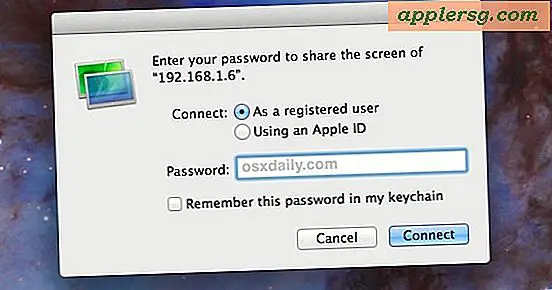मैक ओएस एक्स में वर्जन ऑटो-सेव को कैसे अक्षम करें

पृष्ठभूमि में फ़ाइलों को लगातार सहेजने से थक गए? क्या संस्करण आपको प्रत्येक ऐप्स में अपने काम के सहेजे गए राज्यों से परेशान करता है? उपयोगकर्ताओं के विशाल बहुमत के लिए, ऑटो-सेव और संस्करण मैक ओएस एक्स में उत्कृष्ट विशेषताएं हैं, लेकिन कुछ उन्नत उपयोगकर्ता शेर में आने वाली सुविधाओं से नाराज हैं (और यहां माउंटेन शेर, मैवरिक्स, योसेमेट, एल कैपिटन में रहने के लिए हैं) । यदि आप उस भीड़ में पड़ते हैं तो प्रति फ़ाइल आधार पर स्वत: फ़ाइल की बचत और संपूर्ण संस्करण प्रणाली को अक्षम करने का तरीका है।
नोट: अधिकांश उपयोगकर्ताओं को इन सुविधाओं को अक्षम नहीं करना चाहिए, वे वास्तव में उपयोगी हैं और डेटा के नुकसान को रोक सकते हैं। ओएस एक्स में फ़ाइलों के संस्करण नियंत्रण को बंद करना केवल उन्नत उपयोगकर्ताओं के लिए अनुशंसा की जाती है जो जानते हैं कि वे ऐसा क्यों करना चाहते हैं।
मैक ओएस एक्स में वर्जन और ऑटो सेव प्रति ऐप को अक्षम करना
यदि आप उस ऐप का नाम जानते हैं जिसके लिए आप स्वत: सहेजने और संस्करणों को अक्षम करना चाहते हैं, तो आप आमतौर पर नाम को डिफ़ॉल्ट लिखने के आदेश में प्लग कर सकते हैं। सभी ऐप्स "com.developer.AppName" के प्रारूप का उपयोग नहीं करते हैं, हालांकि आप शायद निम्न आदेश का उपयोग करके ऐप कैसे दिखते हैं, दोबारा जांचना चाहते हैं:
defaults domains
निर्यात की गई सूची से ऐप का प्लिस्ट नाम ढूंढें, और निम्न आदेश में प्लग करें। उदाहरण के लिए, यह पूर्वावलोकन के लिए स्वत: सहेजने और फ़ाइल संस्करण अक्षम करता है:
defaults write com.apple.Preview ApplePersistence -bool no
ध्यान दें कि टेक्स्ट एडिट और कुछ अन्य सैंडबॉक्स किए गए ऐप्स को एक अलग कमांड की आवश्यकता होती है:
defaults write com.apple.TextEdit AutosavingDelay -int 0
अब यदि आप संस्करण विंडो दर्ज करते हैं, तो आपकी ऑटो-सेव सूची खाली हो जाएगी और इसमें पुनर्स्थापित करने के लिए कोई संस्करण नहीं हैं। आप फ़ाइल लॉकिंग को अक्षम करने के साथ संयोजन में इसका उपयोग करना चाहेंगे अन्यथा आप डुप्लिकेट फ़ाइल परेशानी के साथ समाप्त हो जाएंगे।
यह टिप स्टैक एक्सचेंज पर एक उत्तर थ्रेड से आता है और ओएस एक्स में कई डिफ़ॉल्ट और तृतीय पक्ष ऐप्स के साथ काम करने की पुष्टि की गई है।
टिप हंस के लिए धन्यवाद!